皆さん、こんにちは!てつやです。
定年を機に始めた「やってみた!」挑戦シリーズ。念願のブログ開設から始まり、趣味の車中泊について語ってきましたが、今回も、ブログ運営の裏側、PC作業のお話をしたいと思います。
前回の記事で「時短スクショ術」をご紹介した際に、「次回はブログの見栄えを左右する重要なテーマですよ…」と予告しました。有言実行、ということで、今回は私がブログの画像編集で愛用しているツール「Canva(キャンバ)」の使い方を、私と同じPC初心者の方にも分かるように、じっくり解説していきます。
▼前回の記事はこちらからどうぞ
ブログが映える!Windows画面の切り取り保存術を初心者目線で徹底解説
「ブログの画像って、どうやって作ればいいの?」
「おしゃれなアイキャッチにしたいけど、難しそう…」
「無料のツールを使いたいけど、商用利用って大丈夫なの?」
そんな悩みをお持ちではありませんか?何を隠そう、これはすべて数ヶ月前の私のことでした。しかし、このCanvaを使えば、驚くほど簡単に見栄えの良い画像が作れてしまうんです。この記事を読み終える頃には、あなたもアイキャッチ画像作りの不安からきっと解放されているはず。ぜひ、最後までお付き合いください。
はじめに:定年後の挑戦、ブログの見栄えを良くしたい!
改めまして、こんにちは。てつやです。
今年3月に長年勤めた会社を定年退職し、最初の挑戦として始めたこのブログ。第二の人生、これまで憧れて先送りしてきたアレコレに挑戦する「やってみた!」シリーズも、おかげさまで少しずつ記事が増えてきました。
最初の挑戦「ブログの開設」は、まさに手探り状態。サーバー?ドメイン?何のことやらさっぱり分かりませんでしたが、一つ一つ調べながら、なんとか自分の城を築くことができました。そして、趣味の車中泊の記事を書き進めるうちに、ふと気づいたことがあります。
「なんだか、私のブログ…地味じゃないか?」
文章だけが延々と続くブログは、読んでいて疲れてしまいます。やはり、パッと目を引く画像や、内容を補足する図解があった方が、断然読みやすい。読者の皆さんにもっと楽しんでもらいたい。そう思ったのが、画像編集に挑戦するきっかけでした。
前回の記事では、Windowsに標準搭載されている機能を使った「時短スクリーンショット術」をご紹介しました。今回はその続編として、撮影・取得した画像を、よりブログ映えするものに加工していく「画像編集」に焦点を当てます。
私が使っているのは「Canva(キャンバ)」というツール。これさえあれば、ブログの顔である「アイキャッチ画像」や記事中に挿入する画像も、驚くほど簡単に見栄え良く仕上げることができます。今回はその具体的な使い方を、私の失敗談も交えながらお届けします。
Canvaって何?PC初心者の私でも使えた画像編集ツール
「画像編集」と聞くと、Photoshop(フォトショップ)のような専門的なソフトを思い浮かべる方も多いかもしれません。現役時代、企画書作りでPowerPoint(パワーポイント)を少しかじった程度の私にとって、それはあまりにもハードルが高い世界でした。
そんな時に出会ったのが「Canva」です。Canvaは、ソフトをパソコンにインストールする必要がなく、インターネットブラウザ上で直感的に操作できるのが特徴のデザインツールです。
アプリ名:Canva(キャンバ)
URL :https://www.canva.com/
覚えるのは5つだけ!Canva(無料プラン)の基本操作
Canvaにはプロ向けの有料プランもありますが、ご安心ください。私のような初心者ブロガーであれば、無料プランで全く問題ありません。むしろ、機能が多すぎると迷ってしまうので、まずは以下の5つの操作だけを覚えましょう。
- 新規作成:作りたい画像のサイズを決める
- アップロード:自分で用意した画像を取り込む
- 背景に設定:取り込んだ画像を背景にする
- テキスト追加:画像の上に文字を入れる
- ダウンロード:完成した画像を保存する
たったこれだけです。本当に、この5つさえ覚えてしまえば、ブログ用の画像は十分に作れます。デザインに凝り始めると時間がいくらあっても足りませんが、ブログの画像で最も大切なのは何か?私は「文字の読みやすさ」だと考えています。この基本さえ押さえておけば、まず失敗することはありません。
なぜ無料プランで十分なのか?
Canvaの魅力は、豊富なテンプレートや素材(写真、イラストなど)が用意されていることです。ネット上の多くの解説記事では、これらのテンプレートをアレンジする方法が紹介されています。
しかし、私が実際に使ってみて感じたのは、「お、これいいな」と思うデザインや素材に限って、王冠マークのついた「有料」であるケースが非常に多い、ということです。
そして、後ほど詳しくお話ししますが、無料素材の中にも商用利用する上での注意点があります。それならば、いっそのこと「Canvaは、自分で用意した素材を加工する場所」と割り切ってしまった方が、シンプルで悩まなくて済む、というのが私の結論です。だからこそ、無料プランの機能だけで十分、というわけです。
このブログの画像は、すべてCanva(無料)で作っています
何を隠そう、このブログに掲載しているアイキャッチ画像や説明画像は、すべてCanvaの無料プランのみを使って作成しています。
私がCanva上で行っているのは、主に「自分で撮影した写真」や「フリー素材サイトからダウンロードした画像」に、「文字を入れる」という作業です。これだけでも、ただ写真を載せるより、ぐっと「ブログ記事っぽさ」が出ると思いませんか?
特別なデザインスキルがない私でも、これくらいのクオリティの画像が作れるのですから、Canvaがいかに初心者にとって心強いツールであるか、伝わりますでしょうか。
知らないと損!Canvaを商用利用する際の「落とし穴」
手軽で便利なCanvaですが、ブログで使う(=商用利用する)上で、絶対に知っておかなければならない注意点があります。ここを疎かにすると、後々トラブルに発展しかねません。しかし、ご安心ください。ポイントさえ押さえておけば、何も怖いことはありません。
使いたい素材が有料…Canvaあるある
先ほども少し触れましたが、Canvaには膨大な数のテンプレートや素材があります。その中を色々探していると、「これだ!」という素敵なデザインに出会うことがあります。しかし、よく見ると小さな王冠マークが…。そう、有料プランでしか使えない素材です。
これは「Canvaあるある」の一つで、無料プランのユーザーを巧みに有料プランへ誘導する仕組みなのでしょう。もちろん、投資する価値があると感じれば有料プランに移行するのも一つの手ですが、まずは無料でどこまでできるか試したいのが人情というものですよね。
最も注意すべきは「商用利用」のルール
さて、ここが最も重要なポイントです。ブログに広告を貼って収益化を目指す場合、そのブログのコンテンツはすべて「商用利用」と見なされます。Canvaの素材を使って画像を作成し、その画像をブログに掲載する場合、Canvaの利用規約に定められた商用利用の範囲を守る必要があります。
Canvaで提供されている素材(写真、イラスト、フォントなど)は、Canva内でのデザイン作成に使うことは許可されていますが、中には禁止事項も多くあります。例えば、
- 素材を無加工のままダウンロードして配布・販売すること
- 素材を主要なコンテンツとして使った商品を販売すること(例:写真素材をそのままTシャツにプリントして販売する)
- 商標登録すること
などです。規約は随時更新される可能性もあるため、常に公式サイトで最新の情報を確認することが大切です。…と、こう書くと何だかとても難しく感じてしまいますよね。
「うっかり規約違反してしまったらどうしよう…」 PC初心者で、ただでさえ覚えることが多いのに、これ以上心配事を増やしたくない。私はそう思いました。
私流の回避術!安心して使うための素材選び
そこで私が行き着いたのが、「Canva上の素材は、原則として使わない」というシンプルなルールです。
「え?Canvaの解説なのに?」と思われるかもしれません。しかし、これこそが最も安全で、かつ迷わない方法なのです。
具体的には、以下のように使い分けています。
- 写真は自分で撮影したものを使う
車中泊の記事であれば、自分の車の写真や訪れた場所の風景など。これなら著作権は自分にありますから、何の心配もいりません。 - イラストや写真素材は、商用利用OKなフリー素材サイトから入手する
「写真AC」や「O-DAN」、「Pixabay」といったサイトでは、高品質な写真やイラストが無料で提供されており、多くは商用利用も許可されています。(※各サイトの利用規約は必ずご自身でご確認ください)
こうして集めた「安心して使える素材」を、Canvaにアップロードして加工する。これが私のやり方です。これなら、Canvaの複雑な規約を毎回気にする必要がありません。Canvaを「安全な素材を加工するための、まっさらな作業台」として利用するわけです。
ちなみに、Canvaにもともと入っている多くの日本語フォントは、Canvaがライセンスをクリアしているため商用利用が可能です。文字のデザインで悩む必要がないのは嬉しいポイントですね。
【自分が撮影した写真の注意点】※必ずGPS情報(位置情報)を削除すること
スマートフォンで撮影した画像には、撮影場所などのGPS情報が自動的に記録されていることがあります。この情報をそのままブログにアップすると、自宅やよく行く場所などの個人情報が第三者に知られてしまうリスクがあります。
対策としては以下のいずれかをおすすめします。私は②を毎回実施。
① 画像をアップする前に、GPS情報を削除する(Exif情報の削除)
② 一度画像を加工・編集して別ファイルとして保存し、Canvaの素材として取り込む
③ 加工後の画像のみをブログに直接掲載するようにする
✅生データのまま掲載するのは避け、個人情報保護の観点からも一手間かけることが大切です。
【図解】Canvaでアイキャッチ画像を作る8ステップ【初心者向け】
お待たせいたしました。それでは、いよいよ実践編です。 ここでは、私がいつも行っている「アイキャッチ画像」の作成手順を、8つのステップに分けて具体的に解説します。今回は、新しく用意した画像を元に作成する流れですが、ぜひ一緒に操作してみてください。
シリーズ記事なら「コピーして流用」が時短のコツ!
本題に入る前に、一つだけ時短テクニックをご紹介します。 私のように「やってみた!」シリーズなど、同じテーマで記事を書き続ける場合、アイキャッチ画像のフォーマット(文字の配置や色など)は統一した方が、ブログ全体に統一感が出ます。
その場合、毎回ゼロから作る必要はありません。一度作ったデザインをCanva上で「コピー」し、背景画像と文字だけを差し替えれば、あっという間に新しいアイキャッチが完成します。今回の記事のように、新しいカテゴリの記事を作る際にまず基本の型を作り、次回からはそれをコピーして流用していくのがおすすめです。
それでは、基本の型を作る8ステップを見ていきましょう。
Step1:Canvaにログインして「作成」
まずはCanvaの公式サイトにアクセスし、ログインします。Googleアカウントなどでも簡単に登録・ログインできます。 ログインすると、ホーム画面の左側に「+作成」という紫色のボタンがありますので、ここをクリックします。
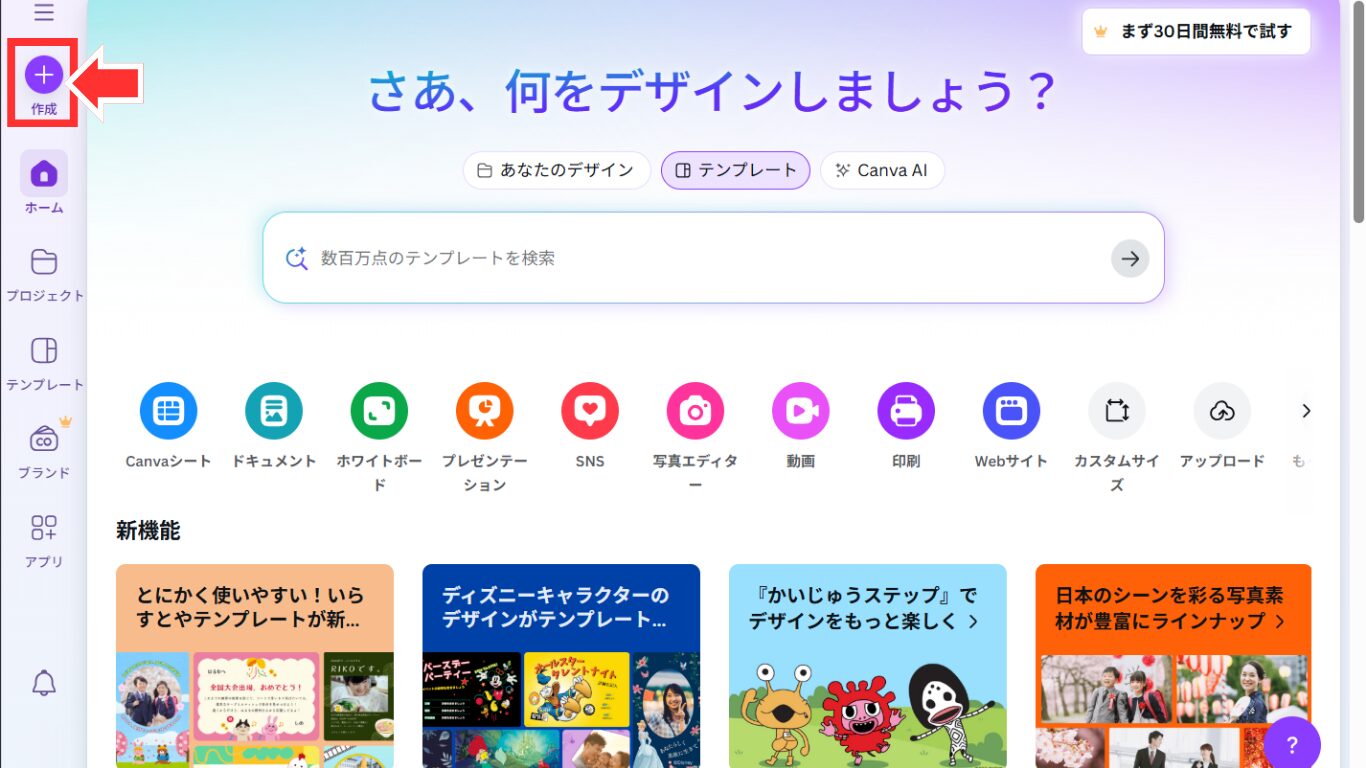
Step2:サイズを選ぶ(おすすめは「Webサイト」)
「デザインを作成」ボタンを押すと、「何をデザインしますか?」と様々な候補が出てきます。「チラシ」「プレゼンテーション」など色々ありますが、ブログのアイキャッチ画像であれば、検索窓に「Web」と入力して出てくる「Webサイト(1366 x 768px)」を選ぶのがおすすめです。
(以下の画面のように「Webサイト」のアイコンがあれば、そのまま選択することもできます。)
なぜなら、横長のサイズはパソコンで見た時にバランスが良く、多くのブログテーマで推奨されているサイズに近いからです。もちろん、ご自身のブログテーマに推奨サイズがあれば、それに合わせるのが一番です。
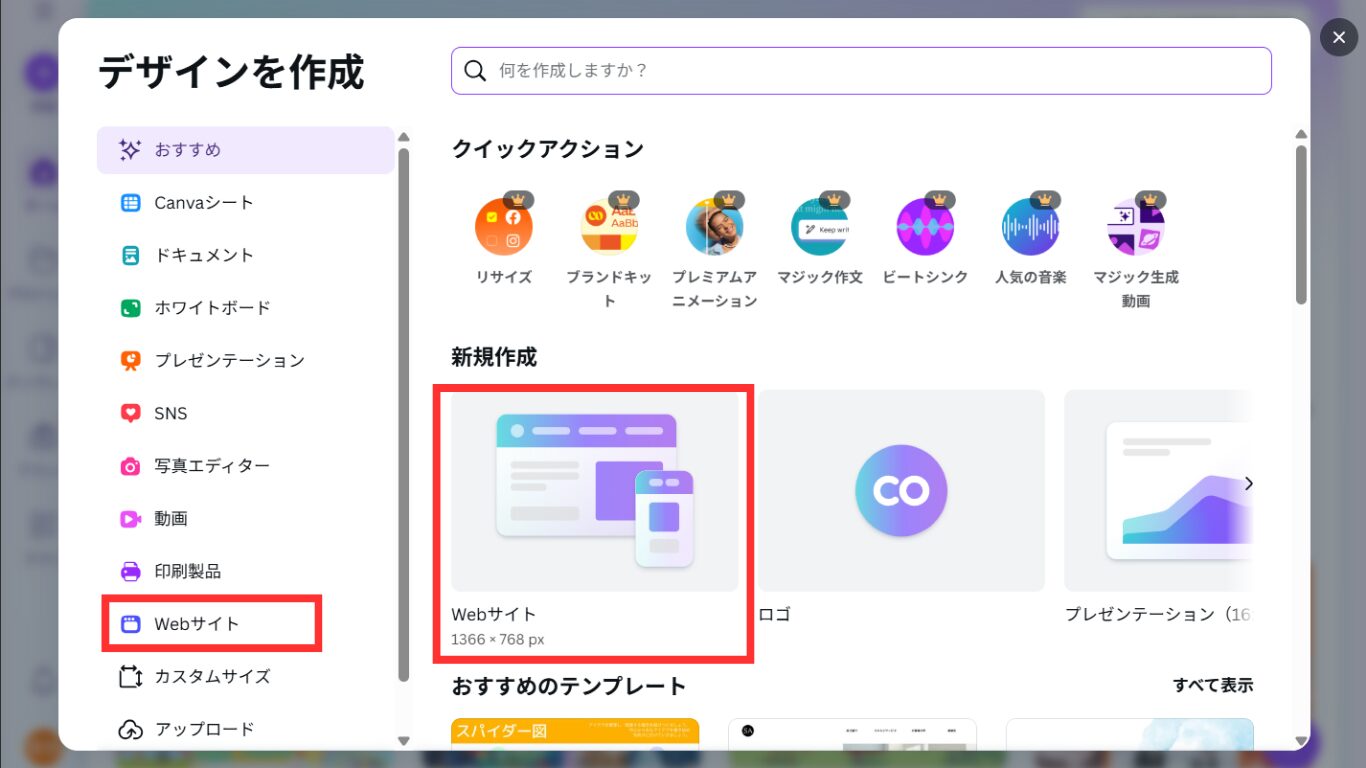
Step3:使いたい画像を「アップロード」
白紙の編集画面が開いたら、左側にあるメニューの中から①「アップロード」を選びます。そして、アイキャッチに使いたい、あらかじめ準備しておいた画像ファイル(自分で撮った写真やフリー素材)を「画像」が一覧表示されたエリアへ②「ドロップしてアップロード」します。
アップロードが完了すると、③画像が一覧に追加されて表示されます。
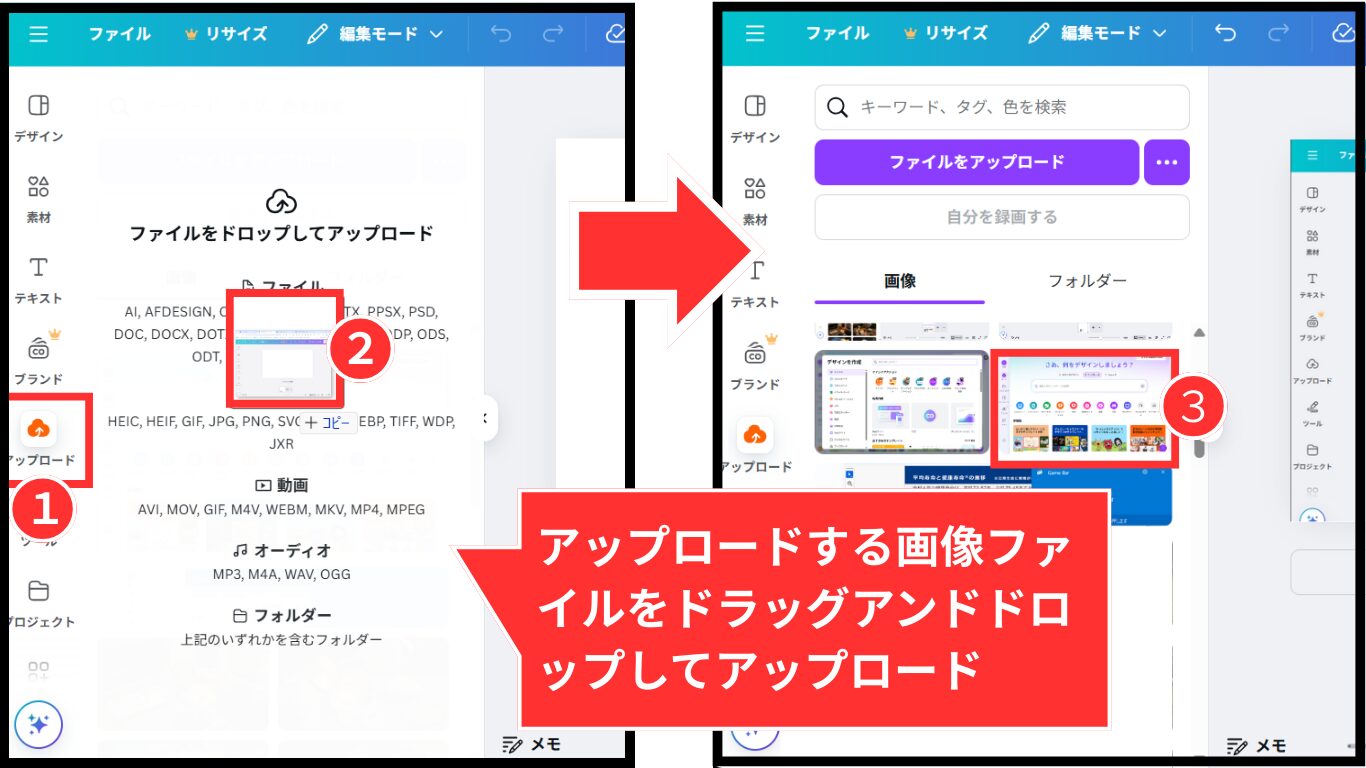
Step4:アップロードした画像を「選択」
一覧の中から、今回使いたい画像をクリックします。すると、右側の白いキャンバスに画像がポンと表示されます。この時点ではまだサイズが合っていませんが、問題ありません。
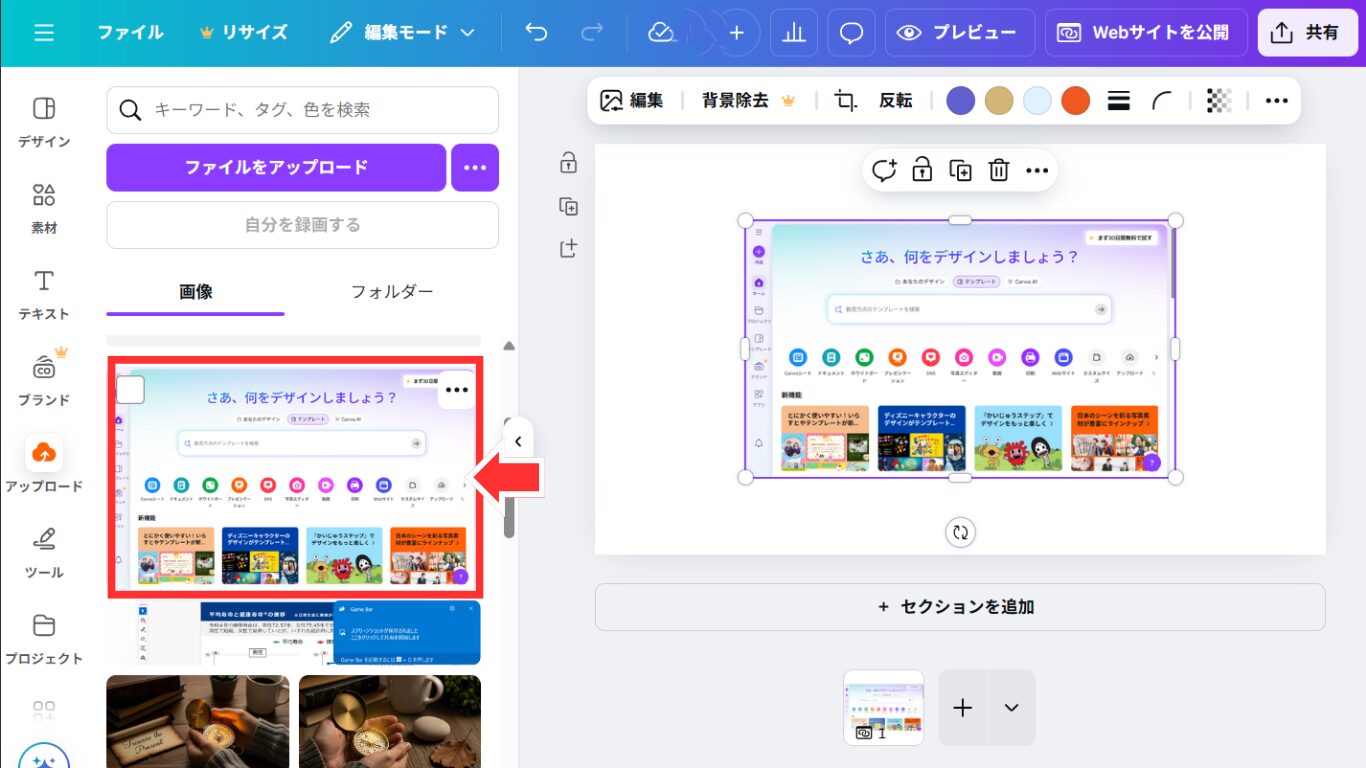
Step5:画像を「背景として設定」する
キャンバスに表示された画像の上で右クリックします。するとメニューが出てくるので、その中から「画像を背景として設定」を選びます。
これだけで、先ほど選んだ画像がキャンバスのサイズいっぱいに、自動でトリミングされて背景になります。非常に便利な機能です。
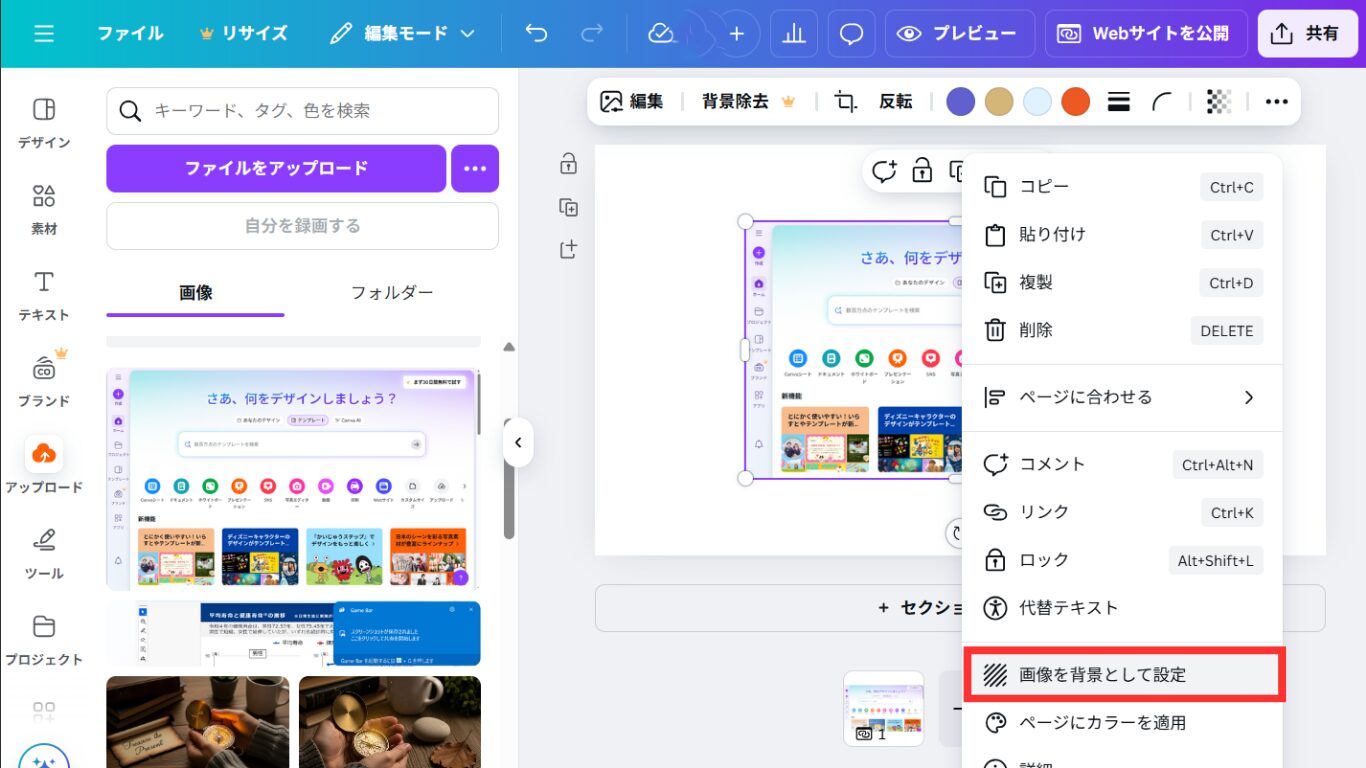
Step6:「テキスト」を追加する
次に、画像の上に文字を入れていきましょう。 左側のメニューから①「テキスト」を選び、②「見出しを追加」をクリックします。すると、キャンバスの中央に③「見出しを追加」という文字ボックスが現れます。
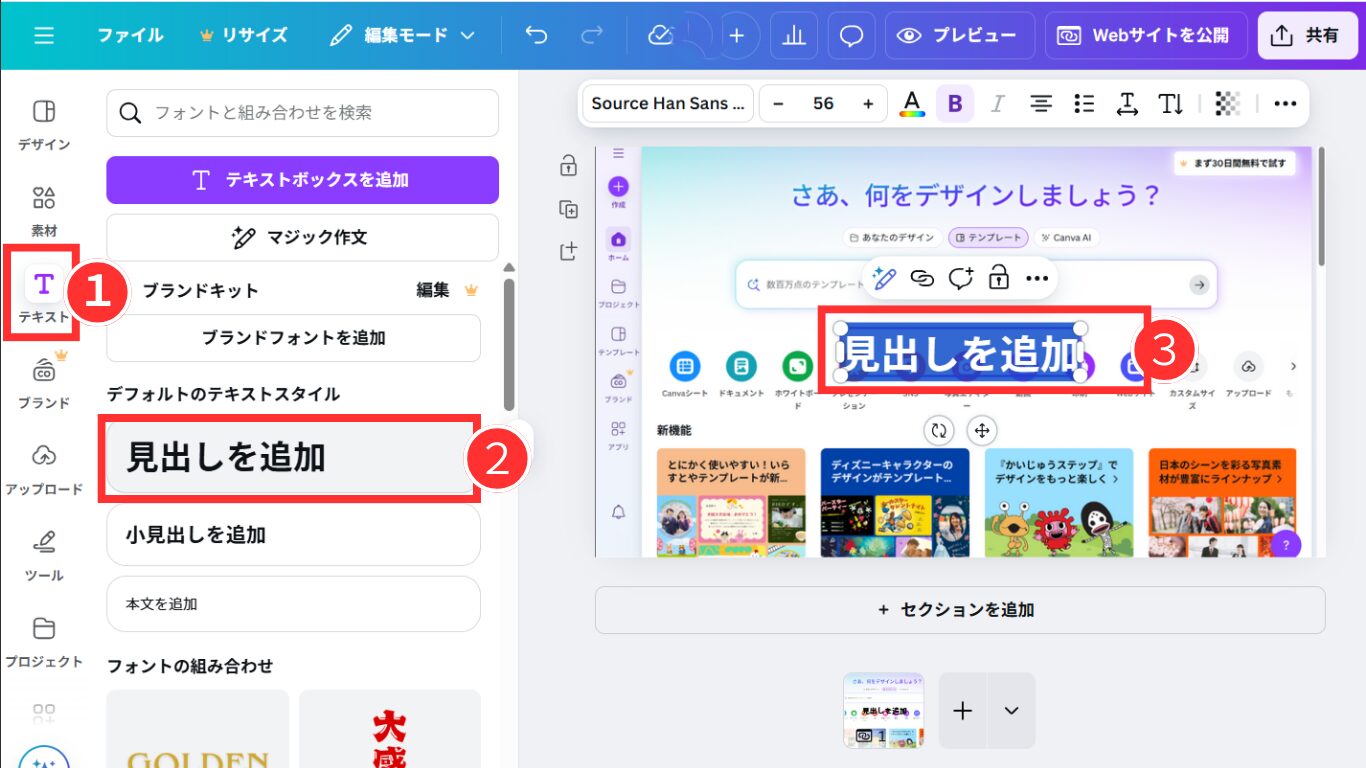
Step7:記事の「タイトルを入力」する
現れた文字ボックスに、作成したい記事のタイトルを入力します。今回の記事のアイキャッチ画像の場合は「Canvaで超簡単!ブログ初心者向け8手順」と入力してます。
文字を入力したら、画面上部に出てくる編集バーでフォントの種類、サイズ、色などを調整します。ここで大切なのが「読みやすさ」です。背景の写真と文字の色が似ていると読みづらいので、文字に「エフェクト」で「袋文字」にしたり、背景を少し暗くしたりすると、格段に見やすくなります。これもCanvaならボタン一つでできてしまいます。
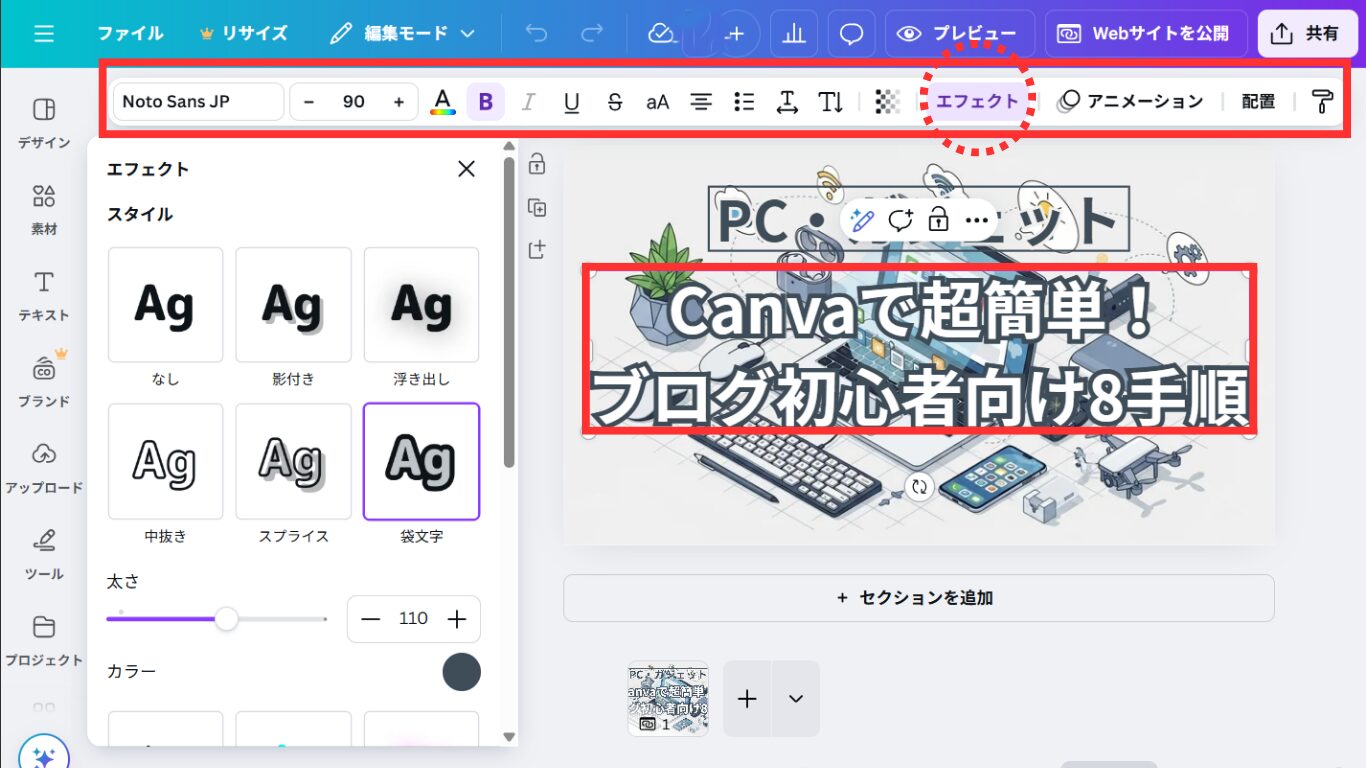
Step8:ファイル名を設定して「ダウンロード」
デザインが完成したら、いよいよ保存(ダウンロード)です。
画面右上の①「ファイル」ボタンをクリックし、出てきたメニューの一番最初のファイル名の②えんぴつマークをクリックしてファイル名(初期設定では未設定のデザインなど)を、自分が分かりやすい半角英数字の名前に変更します。
続けて③「ダウンロード」ボタンを押すと、「ダウンロード」のポップアップ画面が表示されます。
ファイルの種類は「PNG」が推奨されていますが、画像の表示速度を気にするなら「JPG」でも良いでしょう。私は今のところ「PNG」で不便を感じていません。
最後に④「ダウンロード」ボタンを押せば完了です。これでダウンロードフォルダへ保存されます。
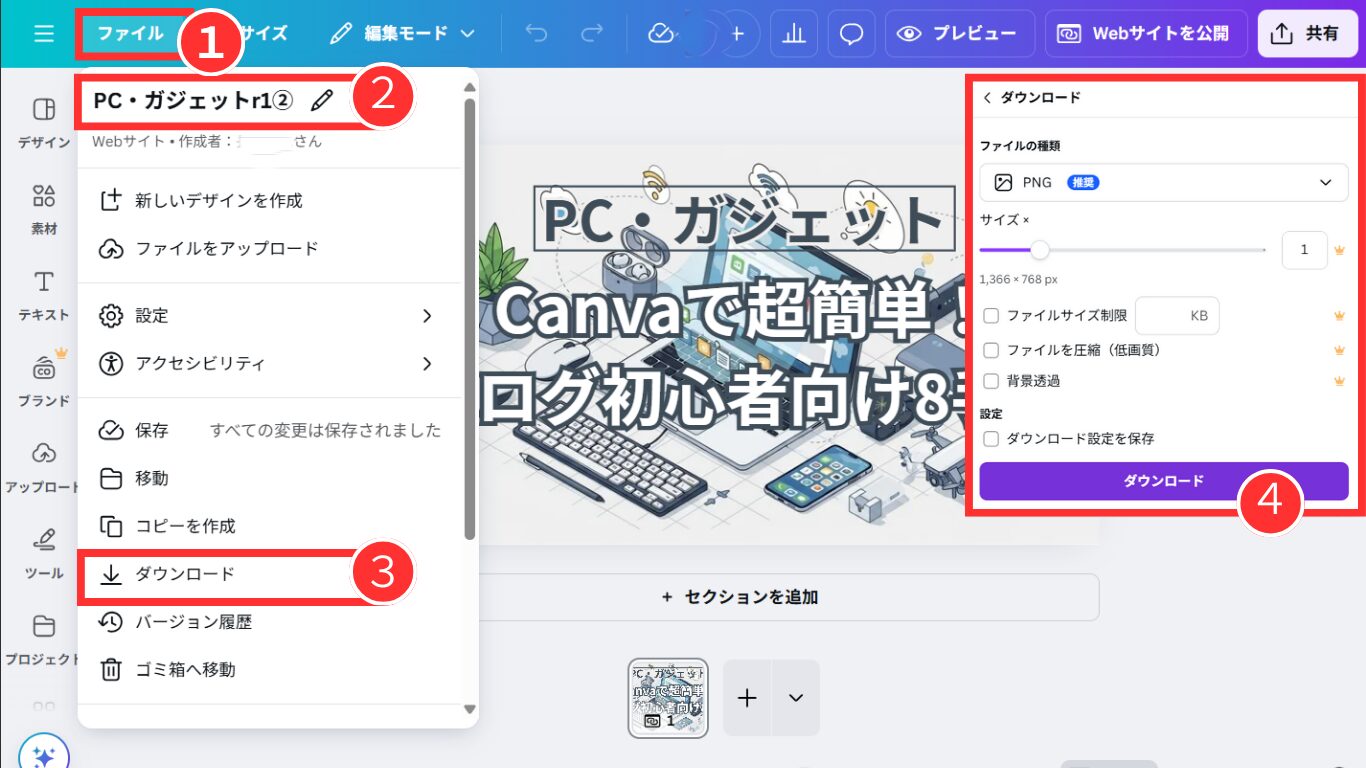
以上、8つのステップでした。いかがでしたでしょうか? 現役時代、パソコンが苦手だった私でも、この手順なら迷うことなく作成できています。ぜひ、この手順を真似して、あなただけのオリジナルアイキャッチ画像を作ってみてください。
Canva活用で変わる未来と「収益化」への第一歩
さて、今回のようなPCスキルの話が、どうやってブログの成長、ひいては「収益化」につながっていくのか。ただ便利なツールを紹介するだけでなく、そんな視点でもお話ししたいと思います。
見栄えの良い画像がクリック率を上げる
皆さんがGoogle検索やSNSで記事を探すとき、何を見て「この記事を読もう」と決めますか?多くの場合、タイトルと一緒に表示される「アイキャッチ画像」が大きな判断材料になっているはずです。
魅力的なアイキャッチ画像は、数ある記事の中で読者の目を引きつけ、「この記事、なんだか面白そうだな」と思わせる力があります。つまり、クリック率(CTR)の向上に直結するのです。せっかく良い記事を書いても、読んでもらえなければ意味がありません。Canvaで作る一手間が、読者をブログに呼び込むための大切な一歩となります。
魅力的なアイキャッチは読者の滞在時間を伸ばす
クリック率だけでなく、読者が記事に留まってくれる時間、いわゆる「滞在時間」にも画像は影響します。記事の冒頭に内容とマッチした魅力的な画像があれば、読者は「この記事は自分の求めている情報がありそうだ」と安心して読み進めてくれます。
また、記事の途中にも適宜、説明画像や関連画像を挿入することで、文章ばかりのページよりも読者の離脱を防ぐことができます。滞在時間が長いブログは、Googleからも「読者にとって価値のあるサイト」と評価されやすくなり、結果的に検索順位にも良い影響を与えると言われています。
将来はバナー広告も自作できる!収益化への道筋
そして、これが最も重要な「収益化」へのつながりです。 Canvaを使えば、アイキャッチ画像だけでなく、アフィリエイトで使う「バナー広告」を自作することも可能になります。
例えば、おすすめしたい商品の写真に、キャッチコピーや「詳細はこちら」といったボタン風のテキストを組み合わせれば、オリジナルの広告バナーが完成します。広告を紹介してくれるASP(アフィリエイト・サービス・プロバイダ)が提供するバナーも良いですが、自作することでブログのデザインに馴染ませたり、より読者の心に響く言葉を入れたりすることができます。
今はまだ「やってみた!」の段階ですが、ゆくゆくはこのブログで紹介する車中泊グッズやPCガジェットのオリジナルバナーを作成し、自然な形で収益化の導線を設計していく。Canvaのスキルは、そのための強力な武器になると感じています。
まとめ:Canvaは定年後ブロガーの強い味方!
今回は、定年後ブロガーの私が愛用する画像編集ツール「Canva」について、初心者向けの基本的な使い方から、商用利用の注意点、そして収益化への展望まで、幅広くお話しさせていただきました。
改めてポイントをまとめます。
定年後の新しい挑戦としてブログを始めた私にとって、Canvaはまさに救世主のような存在です。PCが苦手な同世代の方々にも、この記事が「自分にもできそうだ」と思っていただけるきっかけになれば、これほど嬉しいことはありません。
今回も最後までお読みいただき、ありがとうございました。


